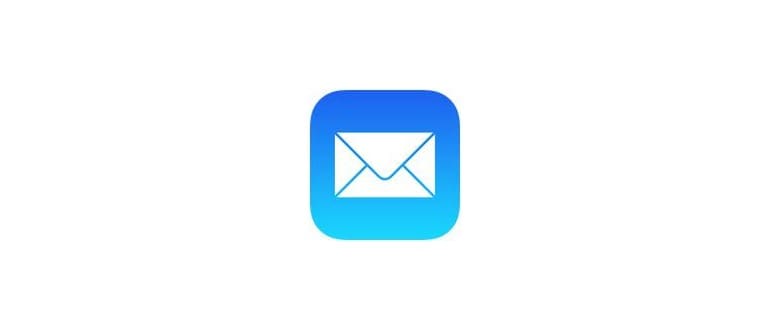Avvia Terminal e apri il tuo file .inputrc in un editor di testo preferito. Useremo nano perché è molto intuitivo:
nano .inputrc
Incolla le seguenti cinque righe nel file .inputrc (presumibilmente vuoto):
«e[A»: history-search-backward
«e[B»: history-search-forward
set show-all-if-ambiguous on
set completion-ignore-case on
TAB: menu-complete
Questo dovrebbe assomigliare a questo:
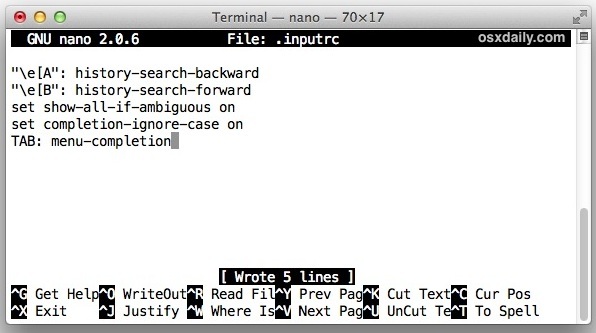
Premi «Control + O» per salvare il file, quindi Control + X per uscire da nano.
Aggiorna il terminale o creane uno nuovo e vedrai subito la differenza quando utilizzi le frecce e i tasti di tabulazione per navigare nella cronologia dei comandi.
La durata della cronologia memorizzata dipende ancora da cosa è stato impostato su HISTFILESIZE, quindi non dimenticare di adattarlo alle tue esigenze. Si noti inoltre che se si cancella la cronologia dei comandi regolarmente, l’utilità di queste funzionalità sarà notevolmente ridotta.
Abbiamo già discusso altri metodi per stampare e ricercare nella cronologia dei comandi, ma questa è forse l’opzione migliore se stai cercando di rieseguire un comando passato piuttosto che semplicemente individuare la sintassi di una stringa eseguita tempo fa. Se la tua interazione principale con il terminale riguarda comandi predefiniti, non dimenticare il fantastico trucco per tenerne traccia automaticamente memorizzando qualsiasi stringa «predefinita» in un file di testo, anche se queste modifiche a .inputrc renderanno il tuo lavoro più semplice se stai cercando di cambiare impostazioni in futuro.
Per ulteriori trucchi sulla ricerca della cronologia tramite le frecce, rivolgiti a Lifehacker, anche se puoi richiamare le altre righe di .inputrc da un trucco precedente che abbiamo condiviso tempo fa.
Aggiornamenti e suggerimenti per il 2024
Nel 2024, l’uso del terminale continua a essere fondamentale per molti sviluppatori e utenti esperti. Con l’introduzione di nuove funzionalità e aggiornamenti in macOS, è essenziale rimanere aggiornati su come ottimizzare il proprio flusso di lavoro. Considera di esplorare l’uso di alias nel tuo file .bash_profile o .zshrc per velocizzare ulteriormente le operazioni comuni. Creare scorciatoie per comandi lunghi o complessi può risparmiarti tempo prezioso.
Inoltre, strumenti come Homebrew possono semplificare l’installazione e la gestione dei pacchetti, offrendoti un ambiente di sviluppo più fluido. Non dimenticare di esplorare anche le nuove funzionalità di completamento automatico introdotte nelle ultime versioni del terminale, che possono ulteriormente migliorare l’efficienza della tua esperienza.
Infine, se sei un utente di Apple, considerare l’integrazione di strumenti come iCloud per la sincronizzazione delle impostazioni del terminale tra i dispositivi può rivelarsi estremamente utile, mantenendo il tuo ambiente di lavoro coerente e accessibile ovunque tu sia. Sperimenta e trova la combinazione che funziona meglio per te!